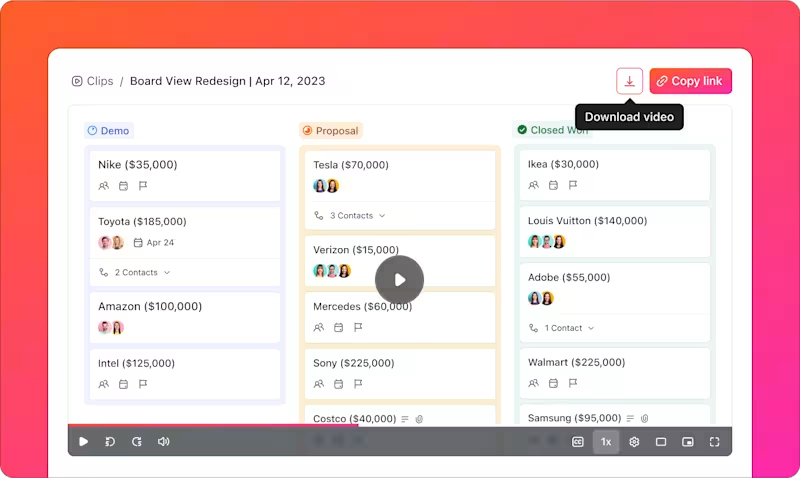Acabas de terminar de grabar un tutorial increíble o una presentación de trabajo importante, pero cuando pulsas reproducir, aparece esa molesta marca de agua justo en medio de la pantalla.
Es un momento de decepción para cualquiera que cree contenido.
La verdad es que encontrar un grabador de pantalla gratis y sin marcas de agua no debería ser como una búsqueda del tesoro.
En esta entrada del blog, hemos recopilado los 15 mejores grabadores de pantalla gratis y sin marcas de agua para que puedas centrarte en crear, no en ocultar logotipos no deseados. ¡Empecemos! 😉
⏰ Resumen de 60 segundos
Aquí tienes una lista con los 15 mejores programas gratuitos para grabar la pantalla:
- OBS Studio (ideal para streaming profesional en directo y producción de vídeo avanzada)
- ScreenRec (ideal para la comunicación empresarial instantánea y el uso compartido rápido)
- ShareX (ideal para capturas de pantalla avanzadas y automatización del flujo de trabajo)
- Loom (Ideal para la comunicación empresarial asíncrona y la colaboración en equipo)
- Free Cam (ideal para la creación de contenidos educativos y grabaciones de voz en off)
- Screen Pal (ideal para la creación rápida de tutoriales y creadores de contenido informal)
- ActivePresenter (ideal para el desarrollo de contenidos de aprendizaje electrónico y simulación de software)
- Icecream Screen Recorder (ideal para grabaciones programadas y captura de juegos)
- Bandicam (ideal para grabar juegos con alto rendimiento y capturar dispositivos)
- MangoApps (Ideal para comunicaciones corporativas rápidas y uso compartido de archivos)
- CamStudio (ideal para grabaciones básicas de pantalla y compatibilidad con sistemas heredados)
- Monosnap (ideal para mejorar rápidamente capturas de pantalla y compartirlas al instante)
- Peek (Lo mejor para la grabación de pantalla en Linux y el desarrollo de código abierto)
- Recast Studio (ideal para la creación de contenidos mejorados con IA y la reutilización de vídeos)
¿Qué debe buscar en un software gratuito de grabación de pantalla sin marcas de agua?
Encontrar el grabador de pantalla gratuito y sin marcas de agua adecuado puede marcar una gran diferencia en la calidad de tus grabaciones. Para sacar el máximo partido a tu herramienta, estas son las funciones clave que debes buscar:
- Interfaz fácil de usar: Elige un software sencillo de navegar para poder empezar a grabar rápidamente sin perderte en ajustes complejos
- Alta calidad de grabación: Busca herramientas que mantengan la claridad y la alta resolución del vídeo, garantizando que tus grabaciones sean nítidas y profesionales
- Compatibilidad multiplataforma: Asegúrate de que la herramienta funciona en múltiples sistemas operativos y dispositivos, lo que te permite grabar en diferentes plataformas sin limitaciones
- Rendimiento fluido: selecciona una app, aplicación que no agote los recursos de tu sistema ni provoque retrasos durante la grabación. Quieres que tu experiencia sea fluida, incluso en sesiones más largas
- Herramientas básicas de edición de vídeo: Elige un grabador de pantalla en línea con opciones como recortar, recortar o añadir anotaciones para perfeccionar tu contenido antes de compartirlo
- Actualizaciones y soporte gratuitos: Asegúrate de que el software ofrece actualizaciones periódicas y un soporte al cliente accesible, lo que te garantiza que podrás resolver cualquier problema rápidamente
- Captura de audio fiable: Encuentre una herramienta que grabe audio de alta calidad junto con la captura de pantalla. Un sonido claro es tan importante como la calidad del vídeo para crear contenidos profesionales
🔍 ¿Sabías que...? La grabación de pantalla se utiliza ampliamente para la retransmisión de videojuegos y tutoriales, con plataformas como Twitch y YouTube, donde millones de espectadores ven a los gamers compartir sus partidas.
Los 15 mejores programas gratuitos para grabar la pantalla sin marcas de agua
En esta lista, hemos recopilado los mejores grabadores de pantalla gratuitos e « » que te permiten crear vídeos nítidos y sin marcas de agua. ✅
1. ClickUp (ideal para grabar la pantalla sin interrupciones y mejorar la productividad en los flujos de trabajo)
ClickUp es la app que lo tiene todo para el trabajo, diseñada para reunir todos tus proyectos, tareas y colaboración en equipo en una plataforma centralizada con IA. Te ayuda a optimizar tu flujo de trabajo, gestionar tareas, realizar un seguimiento de los plazos y comunicarte de forma eficaz, todo ello sin tener que cambiar de herramienta.
Esta potente plataforma ofrece un intervalo de funciones que aumentan la productividad, incluyendo Clip de ClickUp, una herramienta de grabación de pantalla integrada que hace que capturar comentarios, crear tutoriales o explicar tareas sea más fácil que nunca.

Con un límite de grabación de 45 minutos, puedes crear tutoriales detallados, vídeos de productos « » o sesiones de comentarios sin interrupciones. Los clips se guardan automáticamente en tu entorno de trabajo, lo que los hace accesibles y compartibles con todo tu equipo.
Supongamos que estás trabajando con un equipo remoto y necesitas aclarar una tarea.
En lugar de redactar un correo electrónico extenso, puedes grabar tu pantalla mientras navegas por la tarea en ClickUp y explicas sus requisitos. Adjunta el clip directamente a la tarea para que todos puedan revisarlo cuando lo deseen.

Del mismo modo, durante la incorporación, puedes grabar una demostración del flujo de trabajo de tu empresa, guiar a los nuevos empleados paso a paso por los procesos clave y acceder a ella a través del hub de clips de ClickUp, donde se guarda automáticamente para su uso futuro.
Además, se integra perfectamente en su flujo de trabajo actual:
- Graba directamente desde un comentario o la barra de herramientas, lo que resulta muy práctico para abordar tareas o problemas específicos
- Elige entre las opciones de grabación a pantalla completa, ventana o pestaña del navegador, según tus necesidades

- Transcribe tus grabaciones automáticamente con ClickUp Brain, un asistente integrado con IA, para que tu equipo pueda consultar rápidamente los puntos clave sin tener que volver a ver todo el clip
También puede mejorar la colaboración con comentarios con marca de tiempo en Clips, lo que permite ofrecer comentarios precisos en el momento exacto de la grabación. Por ejemplo, durante una revisión de diseño, puede señalar secciones específicas del vídeo y asignar elementos de acción a los miembros del equipo.
Las mejores funciones de ClickUp
- Graba vídeos y capturas de pantalla detalladas: Crea grabaciones de pantalla de hasta 45 minutos con audio para agilizar la comunicación del equipo
- Accede a transcripciones automáticas: utiliza transcripciones generadas por IA para simplificar las búsquedas y mantener registros detallados de las grabaciones
- Añade comentarios con marcas de tiempo: Deja comentarios específicos directamente en la grabación, mejorando la claridad y la colaboración en equipo
- Organiza los clips de forma eficiente: Utiliza el hub de clips para almacenar, gestionar y acceder a las grabaciones sin esfuerzo
- Comparte e incrusta clips en cualquier lugar: Permite el uso compartido rápido a través de enlaces o incrusta grabaciones directamente en tareas, documentos o comentarios
Limitaciones de ClickUp
- Las grabaciones de clips contribuyen a los límites de almacenamiento del plan Free Forever
- Sin compatibilidad con apps móviles para grabaciones de pantalla
- Solo disponible en la versión web, no en la aplicación de escritorio
Precios de ClickUp
Valoraciones y opiniones de ClickUp
- G2: 4,7/5 (más de 9000 opiniones)
- Capterra: 4,6/5 (más de 4000 opiniones)
¿Qué opinan los usuarios reales sobre ClickUp?
Cuenta con una amplia matriz de funciones adecuadas y aptas para prácticamente cualquier usuario; en mi caso, solo he utilizado las que me resultan útiles. El grabador de pantalla integrado es brillante, especialmente para crear tutoriales cortos si es necesario. Desde la gestión de tareas y el control de tiempo hasta el establecimiento de metas, el uso compartido de documentos y la automatización, tiene todo lo que necesitas. Además, la plataforma se actualiza periódicamente y añade nuevas funciones basadas en los comentarios de los usuarios, por lo que es bueno estar al tanto de su hoja de ruta o suscribirse para recibir actualizaciones.
Cuenta con una amplia matriz de funciones adecuadas y utilizables por prácticamente cualquier persona; en mi caso, solo he utilizado las que me resultan útiles. El grabador de pantalla integrado es brillante, especialmente para crear tutoriales cortos si es necesario. Desde la gestión de tareas y el control de tiempo hasta el establecimiento de metas, el uso compartido de documentos y la automatización, tiene todo lo que necesitas. Además, la plataforma se actualiza periódicamente y añade nuevas funciones basadas en los comentarios de los usuarios, por lo que es bueno estar al tanto de su hoja de ruta o suscribirse para recibir actualizaciones.
💡 Consejo profesional: Mantén tu escritorio despejado antes de grabar. Cierra las pestañas y los programas innecesarios para garantizar que la grabación de la pantalla sea limpia, profesional y se centre en la tarea que estás realizando.
2. OBS Studio (ideal para streaming profesional en directo y producción de vídeo avanzada)

OBS Studio es una solución robusta para profesionales que buscan funciones avanzadas de transmisión de vídeo en directo y grabación de pantalla. Proporciona un entorno similar al de un estudio con potentes herramientas como composición de escenas, integración de múltiples fuentes y mezcla de audio y vídeo en tiempo real.
Lo que hace único a OBS es su amplio ecosistema de complementos que permite configuraciones altamente personalizables y funcionalidades mejoradas. Está dirigido a creadores y emisores que necesitan un control granular sobre sus grabaciones y transmisiones en directo, garantizando un resultado de calidad profesional.
Las mejores funciones de OBS Studio
- Crea diseños complejos combinando fuentes de vídeo, superposiciones de texto y elementos del navegador
- Mezcla varias fuentes de audio con controles de volumen individuales, filtros y efectos
- Transmite a varias plataformas simultáneamente con velocidades de bits ajustables y opciones de codificación
- Aplica efectos en tiempo real como croma, supresión de ruido y enmascaramiento de imágenes
- Graba vídeos ilimitados en múltiples formatos con ajustes personalizables de resolución y velocidad de fotogramas
Limitaciones de OBS Studio
- La interfaz puede resultar abrumadora para los nuevos usuarios
- Consume una cantidad significativa de recursos del sistema
- No hay almacenamiento en la nube integrado disponible
Precios de OBS Studio
Gratis (código abierto)
Valoraciones y reseñas de OBS Studio
- G2: 4,6/5 (más de 120 opiniones)
- Capterra: 4,7/5 (más de 1000 opiniones)
¿Qué opinan los usuarios reales sobre OBS Studio?
Es el mejor en general, pero uno de los más difíciles de usar, nada es automático ni fácil en él. Requiere mucha configuración y pruebas para encontrar lo que quieres con él. Sin embargo, eso es parte del motivo por el que es el mejor, ya que te permite cambiar cosas que otros programas ni siquiera te dejan ver.
Es el mejor en general, pero uno de los más difíciles de usar, nada es automático ni fácil en él. Requiere mucha configuración y pruebas para encontrar lo que quieres con él. Sin embargo, eso es parte del motivo por el que es el mejor, ya que te permite cambiar cosas que otros programas ni siquiera te dejan ver.
3. ScreenRec (ideal para la comunicación empresarial instantánea y el uso compartido rápido)

ScreenRec simplifica la comunicación empresarial centrándose en la captura instantánea de pantalla y el uso compartido seguro. Genera automáticamente enlaces de uso compartido privados después de la grabación e incluye almacenamiento cifrado en la nube.
Con su diseño ligero y su énfasis en proporcionar una funcionalidad rápida, ScreenRec es ideal para una comunicación visual rápida y segura. Su análisis integrado y su mínimo impacto en el sistema lo diferencian de otras herramientas que consumen más recursos, lo que garantiza la eficiencia tanto en la usabilidad como en el rendimiento.
Las mejores funciones de ScreenRec
- Genera enlaces de uso compartido seguros y privados inmediatamente después de la grabación para compartir rápidamente el contenido y controlar el acceso
- Almacena las grabaciones en un almacenamiento en la nube cifrado, lo que garantiza que tus archivos estén seguros, respaldados y fácilmente accesibles desde cualquier dispositivo
- Obtenga estadísticas de visualización detalladas, incluyendo métricas de tiempo de visualización y compromiso, para medir cómo interactúa su audiencia con su contenido
- Disfruta de compatibilidad multiplataforma, lo que garantiza un rendimiento fluido y constante en Windows, macOS, Linux y otros dispositivos sin pérdida de calidad
Limitaciones de ScreenRec
- Solo permite a los usuarios grabar durante cinco minutos en la versión gratuita
- Carece de herramientas básicas de edición de vídeo
- Sin compatibilidad con streaming
- Pocas opciones de formatos de exportación
Precios de ScreenRec
- Free
- Pro: 8 $ al mes
- Premium: 81 $ al mes
Valoraciones y reseñas de ScreenRec
- G2: No hay suficientes reseñas
- Capterra: No hay suficientes reseñas
¿Qué opinan los usuarios reales sobre ScreenRec?
Lo llevo usando más de 9 meses y me parece muy fácil de usar, ya que tiene una interfaz de usuario muy sencilla y la calidad de grabación también es alta y no incluye marcas de agua. Lo mejor es que los archivos que crea son muy ligeros y también ofrece la opción de compartir y copiar y pegar capturas de pantalla.
Lo llevo usando más de 9 meses y me parece muy fácil de usar, ya que tiene una interfaz de usuario muy sencilla y la calidad de grabación también es alta y no incluye marcas de agua. Lo mejor es que los archivos que crea son muy ligeros y también ofrece la opción de compartir y copiar y pegar las capturas de pantalla.
🧠 Dato curioso: La posibilidad de grabar una pantalla en tiempo real ha transformado el soporte al cliente, permitiendo a los agentes guiar a los usuarios a través de los pasos de resolución de problemas mediante vídeo, mejorando la eficiencia en la resolución de problemas.
4. ShareX (ideal para capturas de pantalla avanzadas y automatización del flujo de trabajo)

ShareX va más allá de la grabación básica de pantalla con sus funciones de automatización y personalización del flujo de trabajo. Es compatible con todo, desde simples capturas de pantalla hasta complejos procesos automatizados, lo que lo convierte en una excelente opción para los profesionales que valoran la precisión y la eficiencia.
Con integraciones para más de 80 servicios de alojamiento, ShareX simplifica el uso compartido y mejora la productividad de los usuarios avanzados.
Las mejores funciones de ShareX
- Cree flujos de trabajo personalizados para procesar, cargar y compartir capturas automáticamente
- Integración con más de 80 servicios de alojamiento de archivos y acortamiento de URL para un uso compartido flexible
- Captura capturas de pantalla y grabaciones con selección precisa de la región y compatibilidad con atajos de teclado
- Extraiga texto de imágenes utilizando la función OCR integrada para convertir rápidamente el texto
- Edita imágenes con anotaciones, efectos y herramientas de formato para obtener imágenes pulidas
Limitaciones de ShareX
- Disponible solo en Windows, lo que restringe el uso multiplataforma
- Alto consumo de memoria al ejecutar varias tareas simultáneamente
- Funciones de edición de vídeo limitadas en comparación con un editor de vídeo específico
Precios de ShareX
Free
Valoraciones y reseñas de ShareX
- G2: 4,8/5 (más de 75 opiniones)
- Capterra: No hay suficientes reseñas
¿Qué opinan los usuarios reales sobre ShareX?
ShareX no es una simple utilidad para capturar pantallas. Es un conjunto de potentes herramientas. Cuenta con un visor de imágenes, un editor, un combinador, un divisor y un cargador. También tiene un generador de códigos QR, un selector de colores, una regla y un creador de álbumes de miniaturas. Además, ShareX puede capturar ventanas con transparencia (efecto cristal) sin dejar que se vea lo que hay detrás.
ShareX no es una simple utilidad para capturar pantallas. Es un conjunto de potentes herramientas. Cuenta con un visor de imágenes, un editor, un combinador, un divisor y un cargador. También tiene un generador de códigos QR, un selector de colores, una regla y un creador de álbumes de miniaturas. Además, ShareX puede capturar ventanas con transparencia (efecto cristal) sin dejar que se vea lo que hay detrás.
📖 Leer también: 10 alternativas y competidores de Screen Studio
5. Loom (ideal para la comunicación empresarial asíncrona y la colaboración en equipo)

Loom permite a los equipos comunicarse de forma eficaz sin necesidad de reuniones en directo. Se centra en la grabación de vídeo asíncrona y el uso compartido instantáneo. Entre sus funciones más destacadas se incluyen análisis de espectadores en tiempo real, herramientas de comentarios integradas y bibliotecas de equipo.
Loom es una opción fiable para equipos y organizaciones remotos que desean mejorar sus procesos de comunicación. La herramienta simplifica el uso compartido de actualizaciones, la explicación de ideas complejas y el fomento de la colaboración entre zonas horarias.
Las mejores funciones de Loom
- Crea enlaces de vídeo compartibles al instante con protección opcional mediante contraseña
- Analiza la participación de los espectadores con métricas detalladas, como el tiempo de visualización y las interacciones
- Organiza el contenido en bibliotecas con función de búsqueda utilizando carpetas y etiquetas personalizadas
- Edita vídeos rápidamente con funciones de recorte, combinación y personalización de miniaturas
Limitaciones de Loom
- El plan Free limita la duración de los vídeos
- Las funciones premium, como el análisis, tienen un precio más elevado
- La calidad de la grabación depende en gran medida de la velocidad de Internet
Precios de Loom
- Starter: Gratis, gratuito/a
- Business: 15 $ al mes por usuario (facturado anualmente)
- Business + IA: 20 $ al mes por usuario (facturado anualmente)
- Enterprise: Precios personalizados
Valoraciones y reseñas de Loom
- G2: 4,7/5 (más de 2080 opiniones)
- Capterra: 4,7/5 (más de 460 opiniones)
¿Qué opinan los usuarios reales sobre Loom?
Empecé a hacerlo este año y a los clientes les ENCANTA. En serio, nunca había recibido tan buenos comentarios sobre algo. También ha habido algunas ocasiones en las que he detectado un error durante el vídeo que se coló en la revisión, por lo que pude solucionarlo antes de enviarlo al cliente. El mayor problema para mí es que mi conexión a Internet es a veces inestable. Loom necesita estar conectado a internet durante el vídeo, así que cuando mi conexión falla, el vídeo no funciona.
Empecé a hacerlo este año y a los clientes les ENCANTA. En serio, nunca había recibido tan buenos comentarios sobre algo. También ha habido algunas ocasiones en las que he detectado un error durante el vídeo que se coló en la revisión, por lo que pude solucionarlo antes de enviarlo al cliente. El mayor problema para mí es que mi conexión a Internet es a veces inestable. Loom necesita estar conectado a internet durante el vídeo, así que cuando mi conexión falla, el vídeo no funciona.
🔍 ¿Sabías que...? Algunos programas de grabación de pantalla pueden detectar los movimientos del ratón, enfocando automáticamente el cursor o añadiendo efectos para resaltar las acciones, lo que ayuda a los espectadores a seguir el contenido más fácilmente.
6. Free Cam (ideal para la creación de contenidos educativos y grabaciones de voz en off)

Free Cam se centra en mejorar la claridad del sonido a través de funciones integradas de reducción de ruido y edición. Su interfaz sin distracciones permite a los usuarios grabar sin complicaciones innecesarias, mientras que su enfoque centrado en el audio lo hace ideal para tutoriales y presentaciones.
La plataforma es una buena opción para aquellos que priorizan la funcionalidad sencilla y el sonido claro. Ofrece una experiencia intuitiva tanto para usuarios principiantes como experimentados.
Las mejores funciones de Free Cam
- Mejora la claridad del audio en los vídeos con herramientas de reducción de ruido y edición de sonido, para que tus grabaciones sean más profesionales y atractivas
- Crea tutoriales en vídeo pulidos con efectos de recorte y fundido integrados que te permiten editar fácilmente los errores o las secciones innecesarias y añadir transiciones fluidas
- Exporta grabaciones en formato WMV con opciones de calidad personalizables para ajustar la resolución y el tamaño del archivo a diferentes plataformas y dispositivos
Limitaciones de Free Cam
- Solo funciona en dispositivos Windows
- Grabación de audio del sistema inconsistente en determinadas versiones de Windows
Precio de Free Cam
- Free
- Cam Pro: 227 $ al año
Valoraciones y opiniones sobre Free Cam
- G2: No hay suficientes reseñas
- Capterra: No hay suficientes opiniones
¿Qué opinan los usuarios reales sobre Free Cam?
Free Cam es casi completamente intuitivo. Pude instalarlo y producir un sencillo vídeo instructivo en 15 minutos. Tiene un editor muy básico para recortar el contenido no deseado. Tan fácil de usar como puede ser.
Free Cam es casi completamente intuitivo. Pude instalarlo y producir un sencillo vídeo instructivo en 15 minutos. Tiene un editor muy básico para recortar el contenido no deseado. Tan fácil de usar como puede serlo cualquier cosa.
💡 Consejo profesional: Ajusta la velocidad de fotogramas de la grabación de pantalla para una reproducción de vídeo más fluida, especialmente para contenidos de movimiento rápido, como juegos o tutoriales con mucha acción.
7. Screen Pal (ideal para la creación rápida de tutoriales y creadores de contenido informal)

Screen Pal simplifica la grabación de pantalla para educadores y usuarios ocasionales que buscan herramientas fáciles de usar. Su función de scripting permite a los usuarios planificar las grabaciones de forma eficiente, mientras que los subtítulos en tiempo real garantizan la accesibilidad.
La integración del almacenamiento en la nube y la sincronización móvil permite a los usuarios acceder a sus grabaciones desde cualquier lugar. Screen Pal es ideal para usuarios que buscan soluciones de grabación sencillas con mayor comodidad y accesibilidad.
Las mejores funciones de Screen Pal
- Optimice su proceso de grabación utilizando las funciones integradas de scripting y teleprompter
- Genera automáticamente subtítulos y realiza ediciones en tiempo real para garantizar que tus vídeos sean accesibles y estén perfectamente alineados con el contenido hablado
- Sincroniza tus grabaciones entre dispositivos con la app móvil y la copia de seguridad en la nube. Esto te permite pasar fácilmente de un dispositivo a otro
- Publica directamente tus vídeos en plataformas como YouTube con un solo clic, eliminando la molestia de las subidas manuales
Limitaciones de Screen Pal
- La grabación en Full HD requiere una suscripción de pago
- Los formatos de exportación limitados reducen la flexibilidad para los usuarios avanzados
- Solo puedes grabar vídeos de hasta 15 minutos
Precios de Screen Pal
Business
- Solo Deluxe: 3 $ al mes (facturado anualmente)
- Solo Premier: 6 $ al mes (facturado anualmente)
- Solo Max: 10 $ al mes (facturado anualmente)
- Team Business: 8 $ al mes por usuario (facturado anualmente)
Educación
- Solo Deluxe Edu: 2 $ al mes (facturado anualmente)
- Solo Premier Edu: 4 $ al mes (facturado anualmente)
- Solo Max Edu: 6 $ al mes (facturado anualmente)
- Team Edu: 2 $ al mes por usuario (facturado anualmente)
Valoraciones y opiniones de Screen Pal
- G2: 4,4/5 (100 opiniones)
- Capterra: 4,4/5 (más de 95 opiniones)
¿Qué opinan los usuarios reales sobre Screen Pal?
Llevo mucho tiempo utilizando ScreenPal. Lo uso principalmente para crear vídeos de formación para mis clientes. Descargar los archivos y tener enlaces publicados en la nube hace que sea muy fácil compartirlos y almacenarlos a largo plazo. La herramienta en sí es muy fácil de usar y tiene todas las funciones clave que necesitas para la edición [...]. »
Llevo mucho tiempo utilizando ScreenPal. Lo uso principalmente para crear vídeos de formación para mis clientes. Descargar los archivos y tener enlaces publicados en la nube facilita mucho su uso compartido y almacenamiento a largo plazo. La herramienta en sí es muy fácil de usar y tiene todas las funciones clave que necesitas para la edición [...]. »
🤝 Recordatorio amistoso: Organiza tus grabaciones en carpetas para acceder fácilmente a ellas y compartirlas rápidamente con los miembros del equipo o los clientes.
8. ActivePresenter (ideal para el desarrollo de contenidos de aprendizaje electrónico y simulación de software)

ActivePresenter transforma la creación de contenidos de aprendizaje electrónico con una combinación de herramientas de grabación de pantalla y creación de cursos interactivos. Está diseñado específicamente para crear simulaciones de software y vídeos de formación.
La plataforma genera tutoriales paso a paso y evaluaciones a partir de las acciones grabadas, lo que la diferencia de los grabadores de uso general. Está dirigida específicamente a diseñadores instruccionales y formadores corporativos, y ofrece funciones para el desarrollo de contenidos profesionales.
Las mejores funciones de ActivePresenter
- Crea simulaciones de software interactivas con detección automática de pasos para obtener resultados precisos y estructurados
- Genera contenido de aprendizaje electrónico compatible con SCORM directamente a partir de grabaciones para optimizar la creación de cursos
- Utiliza la captura inteligente avanzada que añade automáticamente anotaciones y subtítulos al contenido grabado
- Edita vídeos con un cronograma multicapa, que ofrece flexibilidad para proyectos complejos y detallados
- Desarrolla cuestionarios y evaluaciones utilizando diversas plantillas adaptadas a entornos de aprendizaje
Limitaciones de ActivePresenter
- Requisitos del sistema elevados en comparación con herramientas más sencillas
- Opciones limitadas para la integración en la nube
- La renderización de archivos grandes puede ralentizar los sistemas
Precios de ActivePresenter
- Estándar: 199 $/licencia
- Pro: 399 $/licencia
- Pro Edu: 199 $/licencia
Valoraciones y reseñas de ActivePresenter
- G2: No hay suficientes reseñas
- Capterra: 4,7/5 (más de 65 opiniones)
¿Qué opinan los usuarios reales sobre ActivePresenter?
En el poco tiempo que llevo utilizando ActivePresenter, me ha impresionado mucho la funcionalidad que se puede desarrollar con esta herramienta. Mientras que algunos prefieren una experiencia más simplificada que se adapte a los principiantes, yo prefiero empezar desde cero y aprecio que esta herramienta de autoría haga un buen trabajo equilibrando la experiencia tanto para los usuarios nuevos como para los veteranos.
En el poco tiempo que llevo utilizando ActivePresenter, me ha impresionado mucho la funcionalidad que se puede desarrollar con esta herramienta. Mientras que algunos prefieren una experiencia más simplificada que se adapte a los principiantes, yo prefiero empezar desde cero y aprecio que esta herramienta de autoría haga un buen trabajo equilibrando la experiencia tanto para los usuarios nuevos como para los veteranos.
💡 Consejo profesional: Planifica tus grabaciones de pantalla con antelación escribiendo un guion o esbozando los puntos clave, para asegurarte de que tu vídeo sea conciso y no se desvíe del tema.
9. Icecream Screen Recorder (el mejor para grabaciones programadas y captura de juegos)

Icecream Screen Recorder está especializado en grabaciones programadas y captura optimizada de juegos. Ofrece un control preciso sobre los horarios de grabación y el rendimiento de los juegos.
La herramienta es compatible con creadores de contenido que necesitan opciones eficientes y sin complicaciones para capturar partidas o automatizar grabaciones. Los atajos de teclado personalizables, las herramientas de dibujo y las funciones de superposición de la cámara web mejoran aún más la experiencia de grabación.
Las mejores funciones de Icecream Screen Recorder
- Establece tiempos de inicio y fin personalizados para las grabaciones programadas, lo que ayuda a automatizar los flujos de trabajo sin intervención manual
- Personaliza los controles de grabación con atajos de teclado para un acceso rápido y un funcionamiento fluido durante las sesiones en directo
- Gestiona el historial de grabaciones a través de proyectos organizados, lo que facilita el seguimiento y la edición de archivos anteriores
- Dibuja anotaciones directamente durante la grabación en directo para resaltar puntos clave o añadir instrucciones visuales
Limitaciones de Icecream Screen Recorder
- La versión gratuita limita el tiempo de grabación y los formatos de exportación
- Integraciones de almacenamiento en la nube limitadas
- Algunos usuarios han informado de problemas de audio con la función de pausa
Precios de Icecream Screen Recorder
- Licencia de 1 año: 29,95 $ (facturación anual)
- Licencia de por vida: 59,95 $ (pago único)
- Paquete Video PRO: 78 $ (pago único)
Valoraciones y opiniones sobre Icecream Screen Recorder
- G2: 4,1/5 (más de 20 opiniones)
- Capterra: 4/5 (más de 30 opiniones)
¿Qué opinan los usuarios reales sobre Icecream Screen Recorder?
Me gusta la interfaz de usuario de icecream, que es ligera y fácil de usar, con un texto legible y fácil de entender. La función que más me gusta es que la grabadora está encendida y puedes grabar tu presentación con la cámara, lo que te da un toque personalizado para compartir todas las funciones del producto con los clientes potenciales.
Me gusta la interfaz de usuario de icecream, que es ligera y fácil de usar, con un texto legible y fácil de entender. La función que más me gusta es que la grabadora está encendida y puedes grabar tu presentación con tu cámara, lo que te da un toque personalizado para compartir todas las funciones del producto con los clientes potenciales.
💡 Consejo profesional: Si estás grabando un tutorial de software, prueba a grabar por secciones y unirlas más tarde para mantener la atención y reducir la posibilidad de errores durante una sesión larga.
10. Bandicam (ideal para grabar juegos con alto rendimiento y capturar dispositivos)

Bandicam graba pantallas y dispositivos externos como cámaras web o consolas de videojuegos sin complicaciones innecesarias. Su tecnología de compresión reduce el tamaño de los archivos sin perder la claridad del vídeo.
Los gamers y los creadores de contenido pueden confiar en sus funciones para capturar imágenes de alta calidad, añadir anotaciones en tiempo real o programar grabaciones para mayor comodidad.
Las mejores funciones de Bandicam
- Graba partidas con un impacto mínimo en el rendimiento, lo que permite un funcionamiento fluido incluso durante tareas intensivas
- Graba vídeo desde dispositivos externos como cámaras web y consolas de videojuegos a través de HDMI, con una vista previa en tiempo real para realizar ajustes precisos
- Automatice las grabaciones con la función de programación, lo que garantiza que no se pierda ningún momento importante, incluso sin intervención manual
- Destaca la actividad con efectos de clic del ratón y visualizaciones de pulsaciones de teclas para mejorar la claridad y el compromiso en los vídeos instructivos
Limitaciones de Bandicam
- Solo disponible en Windows
- Sin funciones integradas de transmisión en directo
- El plan Free limita las grabaciones a 10 minutos
Precios de Bandicam
- Licencia personal: 2,78 $ al mes (facturado anualmente) o 44,96 $ (de por vida)
- Licencia para empresas y centros educativos: 49,46 $ (facturados anualmente)
Valoraciones y opiniones sobre Bandicam
- G2: 4,4/5 (más de 40 opiniones)
- Capterra: 4,4/5 (más de 110 opiniones)
¿Qué opinan los usuarios reales sobre Bandicam?
Lo más sorprendente de esta función es que me ha permitido grabar mi pantalla durante más de 8 horas y es muy fácil de usar, ya que después de grabar almacena automáticamente el archivo en la carpeta deseada, a la que se puede acceder fácilmente. Se lo recomendé a mis amigos y me enteré de que no es compatible con otros sistemas operativos y que no tiene una función de widget que sea fácil de usar cuando se desea grabar como con otra grabadora.
Lo más sorprendente de esta función es que me ha permitido grabar mi pantalla durante más de 8 horas y es muy fácil de usar, ya que después de grabar almacena automáticamente el archivo en la carpeta deseada, a la que se puede acceder fácilmente. Se lo recomendé a mis amigos y me enteré de que no es compatible con otros sistemas operativos y que no tiene una función de widget que sea fácil de usar cuando se desea grabar como con otra grabadora.
💡 Consejo profesional: Cuando necesites tomar notas de un vídeo, busca un grabador de pantalla que te permita capturar partes específicas del vídeo y que ofrezca funciones para tomar notas de texto. De esta forma, podrás anotar fácilmente los detalles importantes mientras grabas.
11. MangoApps (ideal para comunicaciones corporativas rápidas y uso compartido de archivos)

MangoApps se centra en facilitar y optimizar la comunicación corporativa, combinando la grabación de pantalla con herramientas para el uso compartido seguro de archivos y la colaboración en equipo. Funciona bien para organizaciones que buscan optimizar los flujos de trabajo, mejorar la comunicación y compartir grabaciones de forma segura entre equipos.
La plataforma también se integra con los sistemas de comunicación corporativos, lo que ofrece flexibilidad para operaciones a gran escala.
Las mejores funciones de MangoApps
- Comparte archivos corporativos de forma segura mediante cifrado para proteger la información confidencial y garantizar que tus datos permanezcan protegidos
- Permite a los equipos colaborar de forma eficaz con comentarios en hilos sobre las grabaciones, lo que facilita las discusiones organizadas y el seguimiento de los comentarios contextuales
- Almacena todas las grabaciones en la nube con opciones para gestionar el acceso y los permisos del equipo, lo que te da un control total sobre quién puede ver, editar o compartir el contenido
- Integración con plataformas corporativas como Microsoft Teams o Slack para una colaboración fluida
Limitaciones de MangoApps
- El espacio de almacenamiento gratuito puede no ser suficiente para equipos o proyectos más grandes
- No es compatible con el uso sin conexión, lo que lo hace menos adecuado para entornos remotos
- Los usuarios señalan que la interfaz es bastante anticuada y que podría ser más intuitiva
Precios de MangoApps
Precios personalizados
Valoraciones y reseñas de MangoApps
- G2: 4,2/5 (más de 125 opiniones)
- Capterra: 4,4/5 (más de 145 opiniones)
¿Qué opinan los usuarios reales sobre MangoApps?
Los materiales de incorporación están bien planificados y el soporte para cualquier problema o guía es personalizado y excelente. Su serie de vídeos Brown Bag y de soporte de funciones son un gran recurso. Como administrador y editor, utilizamos la interfaz varias veces a la semana, mientras que los empleados la utilizan a diario en toda la empresa. La plataforma ha demostrado ser muy estable.
Los materiales de incorporación están bien planificados y la asistencia para cualquier problema o duda es personalizada y excelente. Su serie de vídeos Brown Bag y de compatibilidad con las funciones son un recurso fantástico. Como administrador y editor, utilizamos la interfaz varias veces a la semana, mientras que los empleados la utilizan a diario en toda la empresa. La plataforma ha demostrado ser muy estable.
🔍 ¿Sabías que...? El mercado de las grabadoras de pantalla tenía un valor de 1200 millones de dólares en 2023 y está en camino de alcanzar los 2100 millones en 2031, con un crecimiento del 6,5 % anual entre 2024 y 2031.
12. CamStudio (ideal para grabaciones básicas de pantalla y compatibilidad con sistemas heredados)

CamStudio es una herramienta sencilla diseñada para usuarios con hardware antiguo o recursos mínimos del sistema. Ofrece funciones básicas de grabación de pantalla, lo que permite a los usuarios capturar pantallas sin necesidad de tecnología avanzada.
La herramienta se centra en la simplicidad y ofrece una funcionalidad sencilla para necesidades básicas de grabación y proyectos pequeños.
Las mejores funciones de CamStudio
- Elige áreas o ventanas específicas para grabar y obtener un resultado más enfocado y limpio, sin distracciones innecesarias de otras partes de la pantalla
- Añade texto o anotaciones durante la grabación para resaltar los puntos clave y guiar la atención de tu público
- Personaliza los efectos del cursor para llamar la atención sobre áreas importantes durante la reproducción y garantizar que los elementos críticos destaquen para una comunicación más clara
- Convierte las grabaciones en archivos SWF para que sean compatibles con plataformas basadas en web, lo que facilita el uso compartido de tu contenido en diferentes entornos online
Limitaciones de CamStudio
- El desarrollo es poco frecuente, lo que se traduce en menos actualizaciones o nuevas funciones
- Las opciones de grabación se limitan a funciones básicas sin mejoras modernas
- No es compatible con formatos de archivo como MP4 o MOV para una mayor flexibilidad
Precios de CamStudio
Free
Valoraciones y opiniones sobre CamStudio
- G2: No hay suficientes reseñas
- Capterra: No hay suficientes opiniones
¿Qué opinan los usuarios reales sobre CamStudaio?
He probado CamStudio, la alternativa gratuita y de código abierto, que creo que se llama así y está diseñada en honor a Camtasia, y el rendimiento no es tan bueno (solo alcanza 5 fps con la misma animación intensiva), pero creo que es útil si estás grabando apps sencillas sin mucha actualización de pantalla.
He probado CamStudio, la alternativa gratuita y de código abierto, que creo que se llama así y está diseñada en honor a Camtasia, y el rendimiento no es tan bueno, ya que solo alcanza los 5 fps con la misma animación intensiva, pero creo que es útil si estás grabando apps sencillas sin mucha actualización de pantalla.
🤝 Recordatorio amistoso: Presta atención al tiempo mientras grabas. Si estás creando un tutorial, sé conciso para mantener la atención de tu público.
13. Monosnap (ideal para mejorar rápidamente capturas de pantalla y compartirlas al instante)

Monosnap facilita la comunicación visual con herramientas para la edición de capturas de pantalla, la grabación de pantalla y el uso compartido rápido. Es ideal para equipos que utilizan elementos visuales para explicar ideas o procesos, ya que ofrece funciones como herramientas de anotación y almacenamiento en la nube para facilitar la colaboración.
Puede capturar y editar capturas de pantalla o grabaciones y compartirlas con su equipo para estar todos en la misma página. Esto ayuda a los equipos a trabajar de forma más eficiente, ya que facilita la actualización de elementos visuales y el uso compartido de información en tiempo real.
Las mejores funciones de Monosnap
- Comparte grabaciones al instante con el almacenamiento en la nube integrado y las opciones de uso compartido de archivos seguros
- Mejora las capturas de pantalla con herramientas de edición avanzadas, como las funciones de anotación y resaltado
- Aloja imágenes en servidores integrados y genera URL cortas para compartir sin esfuerzo
- Graba clips de vídeo cortos y edítalos directamente en la plataforma para obtener resultados rápidos
- Desenfoca o pixeliza los datos confidenciales en las capturas de pantalla para mantener la privacidad durante la comunicación
Limitaciones de Monosnap
- Las funciones de grabación son básicas y pueden no satisfacer las necesidades de los usuarios avanzados
- El plan Free incluye una capacidad de almacenamiento limitada, lo que puede suponer un reto para equipos grandes
- Las herramientas de organización son mínimas, lo que dificulta la gestión de un gran número de archivos
Precios de Monosnap
- Free
- No comercial: 3 $ al mes
- Comercial: 10 $ al mes
Valoraciones y reseñas de Monosnap
- G2: No hay suficientes reseñas
- Capterra: No hay suficientes reseñas
¿Qué opinan los usuarios reales sobre Monosnap?
También hay uno llamado Monosnap que he utilizado. Crea archivos mp4 pequeños y de buena calidad, y te permite grabar toda la pantalla o el área seleccionada (a tu elección), así como el micrófono.
También hay uno llamado Monosnap que he utilizado. Crea archivos mp4 pequeños y de buena calidad, y te permite grabar toda la pantalla o el área seleccionada (a tu elección), así como el micrófono.
💡 Consejo profesional: Si buscas una experiencia de grabación sin complicaciones, opta por un grabador de pantalla con una extensión de Chrome. Esta función te permite empezar a grabar directamente desde tu navegador sin necesidad de instalar o iniciar una aplicación independiente, lo que la hace perfecta para grabar tutoriales en línea, reuniones o seminarios web sobre la marcha.
14. Peek (el mejor para la grabación de pantalla en Linux y el desarrollo de código abierto)

Peek está diseñado para usuarios de Linux que necesitan una forma sencilla de grabar GIF pequeños y de alta calidad. Mantiene la sencillez y se centra en capturas rápidas y eficientes sin la complejidad de las herramientas tradicionales de grabación de pantalla.
La herramienta ofrece una interfaz minimalista, lo que facilita su uso con poca configuración. Puedes ajustar la velocidad de fotogramas y la calidad para adaptarla a tus necesidades y compartir los GIF rápidamente.
Echa un vistazo a las mejores funciones
- Crea grabaciones GIF ligeras optimizadas para tamaños de archivo pequeños y una carga rápida en varias plataformas
- Utiliza el rendimiento nativo de Linux para conseguir grabaciones fluidas y fiables sin retrasos ni interrupciones
- Ajusta la velocidad de fotogramas y la calidad de la imagen según tus necesidades específicas para optimizar tu contenido en función de si buscas un mayor nivel de detalle o una carga más rápida de los archivos
- Comparte rápidamente las grabaciones con las opciones de exportación integradas para optimizar los flujos de trabajo
- Graba áreas o ventanas específicas con configuraciones personalizadas para una mayor precisión
Limitaciones de Peek
- Solo funciona en Linux, lo que limita su público a los usuarios de este sistema operativo
- Las opciones de grabación están limitadas a GIF, sin capacidad de grabación de vídeo o audio
Precio de prueba
- Free
Echa un vistazo a las valoraciones y reseñas
- G2: No hay suficientes reseñas
- Capterra: No hay suficientes opiniones
📖 Leer también: El mejor software de screencast (gratuito y de pago)
15. Recast Studio (ideal para la creación de contenidos mejorados con IA y la reutilización de vídeos)

Recast Studio ayuda a optimizar el proceso de creación de contenido mediante el uso de la reutilización de vídeos con IA.
En lugar de editar manualmente, puedes utilizarlo para crear automáticamente clips adecuados para diferentes plataformas. También añade subtítulos y genera transcripciones por sí mismo. La herramienta se centra en simplificar el proceso de adaptación del contenido a diversas plataformas de redes sociales, lo que ahorra tiempo a los creadores de contenido.
Con plantillas y análisis integrados para la participación de la audiencia, es compatible con la optimización de contenidos en diferentes canales.
Las mejores funciones de Recast Studio
- Aplica herramientas de IA para transformar las grabaciones en formatos adecuados para diferentes audiencias y plataformas
- Genera automáticamente subtítulos y transcripciones para mejorar la accesibilidad y la participación
- Crea rápidamente clips de vídeo listos para las redes sociales con plantillas prediseñadas
- Optimiza el contenido utilizando análisis de audiencia para comprender qué es lo que mejor funciona
- Reutiliza vídeos existentes en múltiples formatos para plataformas como YouTube o Instagram
Límites de Recast Studio
- El plan Free ofrece un tiempo de procesamiento de IA limitado, por lo que no es tan adecuado para un uso intensivo
- No ofrece funciones de grabación avanzadas, centrándose más en la edición y la reutilización
Precios de Recast Studio
- Starter: 17 $ al mes
- Premium: 57 $ al mes
- Profesional: 37 $ al mes
Valoraciones y reseñas de Recast Studio
- G2: No hay suficientes reseñas
- Capterra: No hay suficientes opiniones
¿Qué opinan los usuarios reales sobre Recast Studio?
¡Me alegro mucho de haber encontrado este sitio! Recast me ha facilitado MUCHO la vida como administrador de mi podcast. Busqué por todas partes y no encontré nada que tuviera las mismas funciones que Recast Studio. Estoy muy contento con la experiencia. Sin embargo, me encantaría que se desarrollara como una app, aplicación, para iOS o como software descargable para Mac, para facilitar la experiencia del usuario.
¡Me alegro mucho de haber encontrado este sitio! Recast me ha facilitado MUCHO la vida como administrador de mi podcast. Busqué por todas partes y no encontré nada que tuviera las mismas funciones que Recast Studio. Estoy muy contento con la experiencia. Sin embargo, me encantaría que se desarrollara como una app, aplicación, o software descargable para Mac para facilitar la experiencia del usuario.
💡 Consejo profesional: Para grabaciones de pantalla más largas, utiliza pausas y descansos para evitar fallos técnicos y facilitar la edición, creando puntos de parada naturales.
Ponte en acción con ClickUp Clips
¡Y ya está! Un resumen de herramientas que te permiten grabar tu pantalla sin esas molestas marcas de agua que se interponen en tu camino. Desde opciones sencillas y sin complicaciones hasta plataformas repletas de funciones, aquí hay algo para todos.
Si estás buscando una herramienta que haga más que grabar la pantalla, ClickUp podría convertirse en tu nuevo mejor amigo.
ClickUp Clips te permite grabar comentarios, tutoriales o explicaciones de tareas directamente en tu entorno de trabajo. Mantiene tus grabaciones organizadas, accesibles y fáciles de compartir para que puedas centrarte en hacer tu trabajo.
Si te interesa, ¿por qué no lo pruebas? ¡Regístrate hoy mismo en ClickUp! ✅